I Windows 10 sin oppdatering fra oktober 2018 ble Microsoft Edge forbedret med en ytelsesøkning. Denne forbedringen innebar at nettleseren forhåndslanserte prosesser og forhåndsinnlastet Start- og Nye faner-sider ved oppstart av Windows. Hvis du derimot ikke bruker Edge, vil disse optimaliseringene være unødvendig ressursbruk som kan forsinke oppstarten. Heldigvis finnes det en enkel løsning for å deaktivere denne funksjonen, enten via en registerendring eller en innstilling i Gruppepolicy.
Deaktivering av forhåndslansering og forhåndsinnlasting via registerredigering
For brukere av Windows Home-utgaven er registerredigering den nødvendige metoden for å foreta disse endringene. Det er også mulig å bruke registerredigering for brukere av Windows Pro eller Enterprise, hvis du foretrekker det fremfor Gruppepolicy. (For Pro- eller Enterprise-brukere anbefales imidlertid Lokal Gruppepolicyredigering som er en enklere metode, og beskrives senere i denne artikkelen.)
Det er viktig å huske at Registerredigering er et kraftig verktøy. Feilaktig bruk kan føre til et ustabilt eller ubrukelig system. Selv om denne spesifikke endringen er relativt enkel, er det anbefalt å lese seg opp på bruken av Registerredigering dersom du ikke har erfaring med det fra før. Det er også avgjørende å ta sikkerhetskopi av registeret (og hele datamaskinen!) før du gjør endringer.
For å utføre deaktiveringen må du gjøre to separate endringer i registeret: en for å hindre forhåndslansering av prosesser og en annen for å forhindre forhåndsinnlasting av startsiden og ny fane. Vi starter med forhåndslansering av prosesser.
Hvordan hindre forhåndslansering av Microsoft Edge-prosesser
Start Registerredigering ved å trykke på Start og skrive «regedit». Trykk Enter for å åpne Registerredigering og gi tillatelse til at programmet kan gjøre endringer på PC-en.
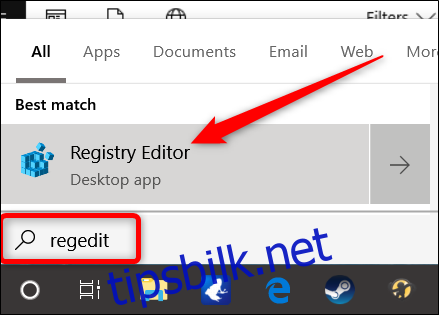
I Registerredigering bruker du venstre sidefelt for å navigere til følgende nøkkel (du kan også kopiere og lime den inn i adressefeltet):
HKEY_LOCAL_MACHINESOFTWAREPoliciesMicrosoftMicrosoftEdgeMain
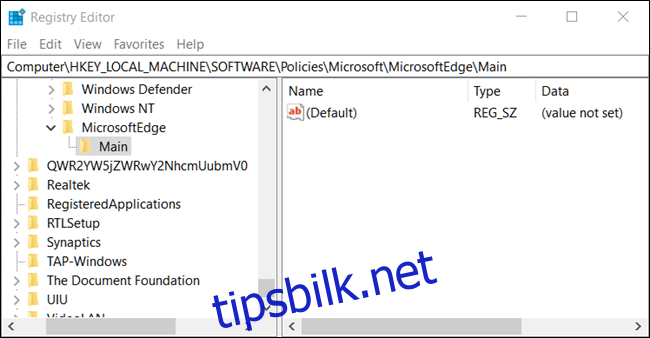
Høyreklikk på «Main»-nøkkelen, velg «Ny» og deretter «DWORD (32-bit) verdi». Gi denne nye verdien navnet «AllowPrelaunch».
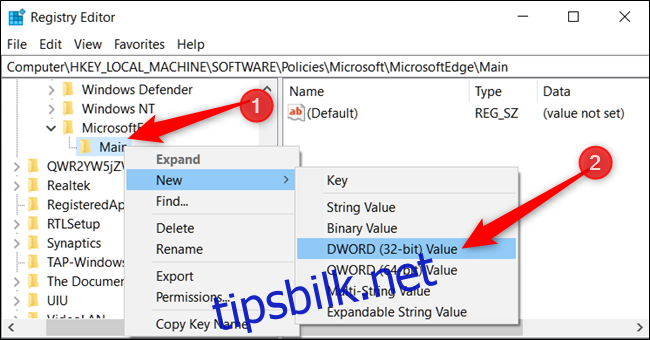
Dobbeltklikk på den nye «AllowPrelaunch»-verdien. I boksen «Verdidata» endrer du verdien til 0, og klikker deretter «OK».
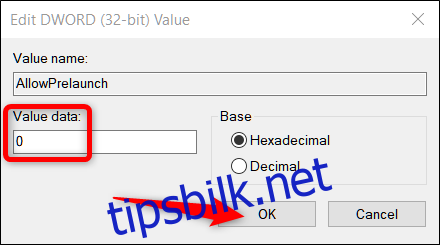
Du kan når som helst endre tilbake til standardoppførsel ved å gå tilbake til registeret og endre «AllowPrelaunch»-verdien til 1.
Hvordan hindre forhåndsinnlasting av start- og nye faner
I Registerredigering navigerer du til følgende nøkkel ved hjelp av sidefeltet (eller kopier og lim inn i adressefeltet):
HKEY_LOCAL_MACHINESOFTWAREPoliciesMicrosoftMicrosoftEdge
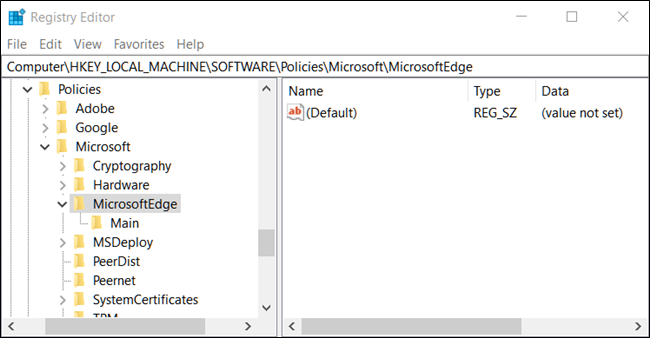
Høyreklikk på «MicrosoftEdge»-mappen og velg «Ny» > «Nøkkel». Gi den nye nøkkelen navnet «TabPreloader».
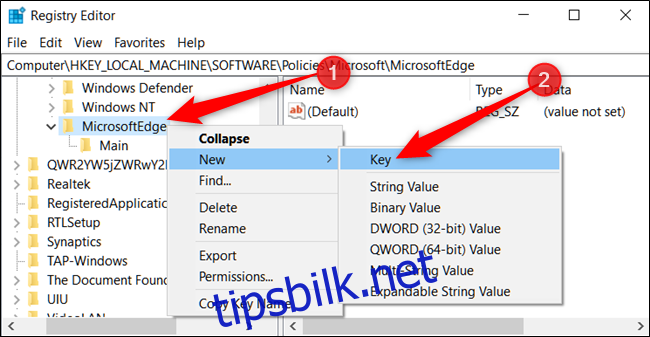
Høyreklikk på «TabPreloader»-nøkkelen og velg «Ny» > «DWORD (32-bit) verdi». Gi den nye verdien navnet «AllowTabPreloading».
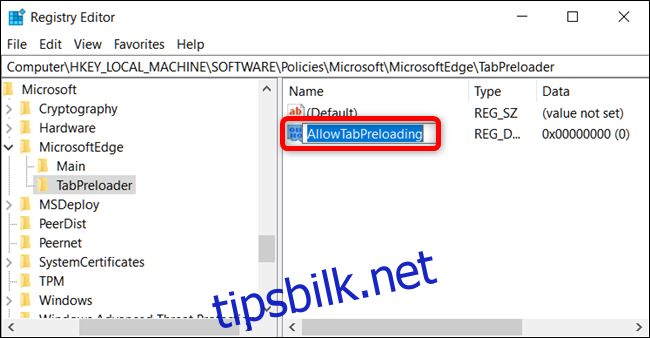
Dobbeltklikk på den nye «AllowTabPreloading»-verdien. Endre verdien til 0 i «Verdidata»-boksen, og klikk «OK».
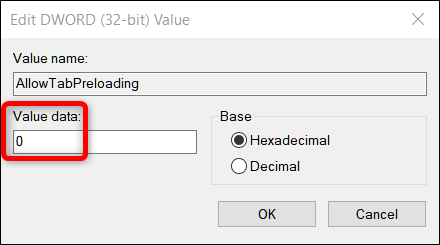
Du kan nå avslutte Registerredigering. For at endringene skal tre i kraft, må du starte datamaskinen på nytt. For å tilbakestille til standard oppførsel, kan du gå tilbake og sette «AllowTabPreloading»-verdien til 1.
Last ned vår registerhack med ett klikk
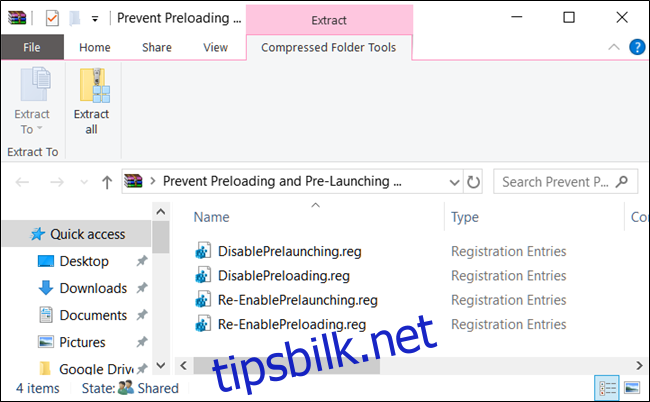
Hvis du ikke ønsker å gjøre endringer direkte i registeret, har vi laget noen registerhacks du kan benytte deg av. Last ned og pakk ut ZIP-filen nedenfor:
Forhindre Microsoft Edge-forhåndslasting og forhåndslansering
I filen finner du REG-filer for å deaktivere henholdsvis forhåndslansering og forhåndsinnlasting. Dobbeltklikk på ønsket fil og godta ledeteksten for å utføre endringen i registeret. Det er også filer tilgjengelig for å reaktivere funksjonene.
Disse hackene legger til «AllowPrelaunch»- og «AllowTabPreloading»-verdiene i «MicrosoftEdge»-nøkkelen som beskrevet tidligere. Vi har opprettet filene ved å gjøre endringene i vårt eget register og deretter eksportere disse endringene til en REG-fil. Ved å kjøre hackene endrer du de aktuelle verdiene i ditt register. Hvis du er interessert i å arbeide med registeret er det verdt å lære hvordan du lager dine egne registerhacks.
For Windows Pro og Enterprise: Deaktiver med Lokal Gruppepolicyredigering
Dersom du har Windows Pro eller Enterprise, er den enkleste metoden for å deaktivere forhåndslansering av Edge og forhåndsinnlasting av Start- og Nye faner-sider, ved å bruke Lokal Gruppepolicyredigering. Dette er et kraftfullt verktøy, så det kan være lurt å sette seg inn i hvordan det fungerer før du begynner. Hvis du er på et firmanettverk, bør du forhøre deg med administrator først. Hvis datamaskinen er en del av et domene, er det stor sannsynlighet for at domenets gruppepolicy vil overstyre den lokale gruppepolicyen uansett.
Merk: For å foreta disse endringene i Lokal Gruppepolicyredigering, må du ha Windows 10 Pro (eller Enterprise) versjon 1809 eller nyere for å deaktivere forhåndslansering av Microsoft Edge-prosesser, og versjon 1803 eller nyere for å deaktivere forhåndsinnlasting av Start- og Nye faner-sider.
For å starte Lokal Gruppepolicyredigering, trykk på Start, skriv «gpedit.msc» og trykk deretter Enter.
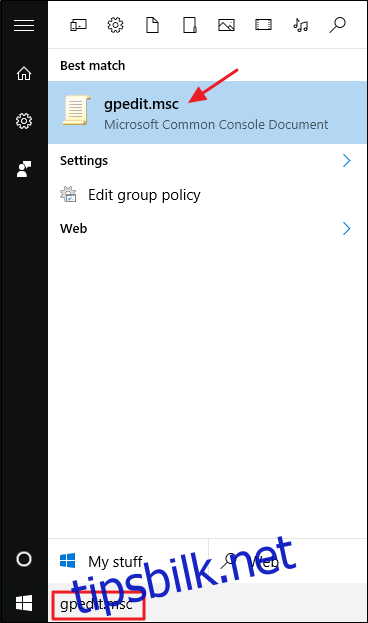
I den venstre ruten navigerer du til «Lokal datamaskinpolicy» > «Datamaskinkonfigurasjon» > «Administrative maler» > «Windows-komponenter» > «Microsoft Edge». I den høyre ruten, finn «Tillat Microsoft Edge-forhåndslansering ved oppstart av Windows, når systemet er inaktivt, og hver gang Microsoft Edge lukkes» og «Tillat Microsoft Edge å starte og laste inn Start og ny fane-siden ved oppstart av Windows og hver gang Microsoft Edge lukkes». Dobbeltklikk på hver av dem og utfør samme endring.
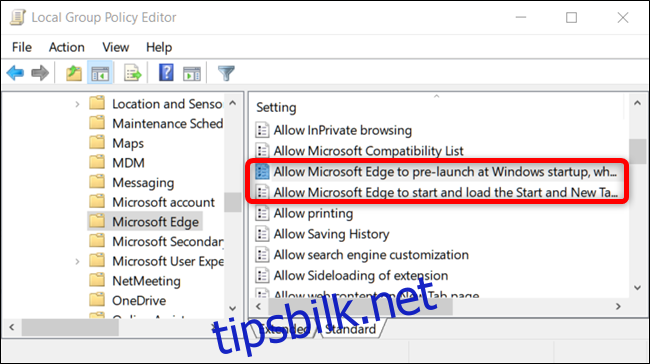
Når du åpner en av innstillingene, velg «Deaktivert» og klikk «OK».
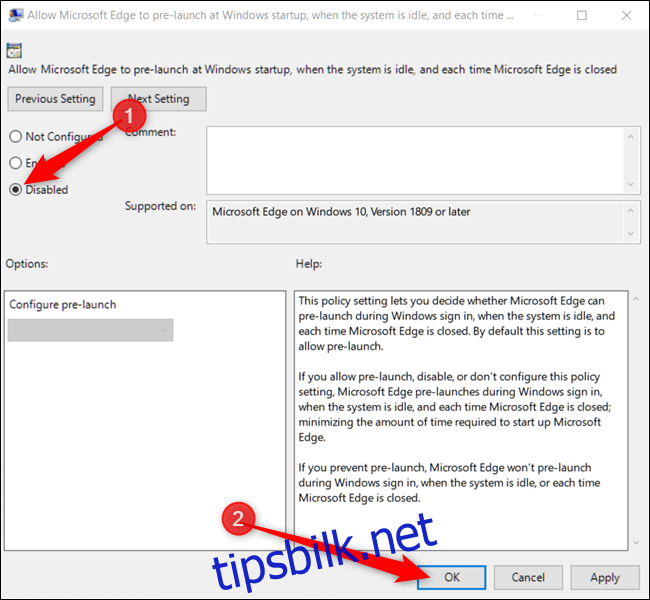
Etter å ha deaktivert begge innstillingene, kan du avslutte Lokal Gruppepolicyredigering. Du må starte PC-en på nytt for at endringene skal tre i kraft. Hvis du ønsker å aktivere en av funksjonene igjen, går du tilbake til Lokal Gruppepolicyredigering og setter innstillingene tilbake til «Ikke konfigurert».